「頻繁に行うパソコン操作をワンアクションで済ませたい!」
そんなときにおすすめなのが、マウスの動きに特定の機能を割り当てることでPCを操作することのできる「マウスジェスチャー」。たとえばマウスを左に動かすだけで、左のタブに移動するといったことが可能になり、一度慣れると手放せなくなる効率の良さが実感できる機能です。
とはいえ実はGoogle Chromeなど一部のブラウザとマウスジェスチャーは必ずしも相性が良くない機能でもあります。Edgeなど一部のブラウザがデフォルト対応をしているのが現状で、機能を利用したことがない方も多いのでは?
この記事では今からマウスジェスチャーを使い始める方に向けて、おすすめのブラウザやソフトウェア、具体的な設定例をご紹介します。
マウスジェスチャーとは
通常、ブラウザ操作にはマウスでメニューをクリックしたり、キーボードショートカットを使用したりする必要がありますが、マウスジェスチャーを使えば、右クリックした状態でマウスを動かすだけでさまざまな操作が可能になります。

たとえばマウスを左に動かすだけで、前のページに戻ることが可能。この簡単な動作で、画面上部にあるバックボタンをクリックする手間を省くことができます。
ほかにも上から下に動かしてタブを閉じたり、左から右に動かして新しいタブを開くこともできます。なおこの操作とジェスチャーは、自分の好きなように設定できます。
いずれにせよこうした操作を瞬時に行えるため、作業の流れを中断することなく、スムーズにブラウジングを続けることができるため、一度慣れると手放せない機能です。一度も試したことがない方には、ぜひ試してもらいたい超快適な最強機能と言って過言ではありません。
今から『マウスジェスチャー』を使う際のおすすめブラウザ
Edgeはバージョン114以降、マウスジェスチャー機能がブラウザに標準で組み込まれています。そのため安定性が高く、パフォーマンスへの影響も最小限に抑えられています。
Edgeの標準機能としての『マウスジェスチャー』
Edgeで「マウスジェスチャー」を有効にする方法は以下の通りです。
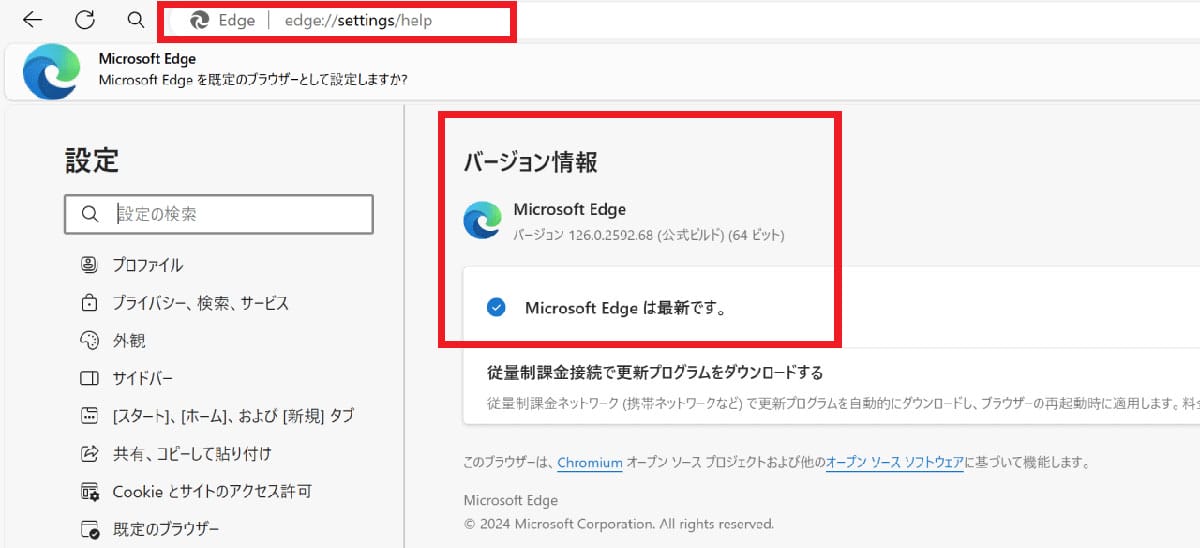
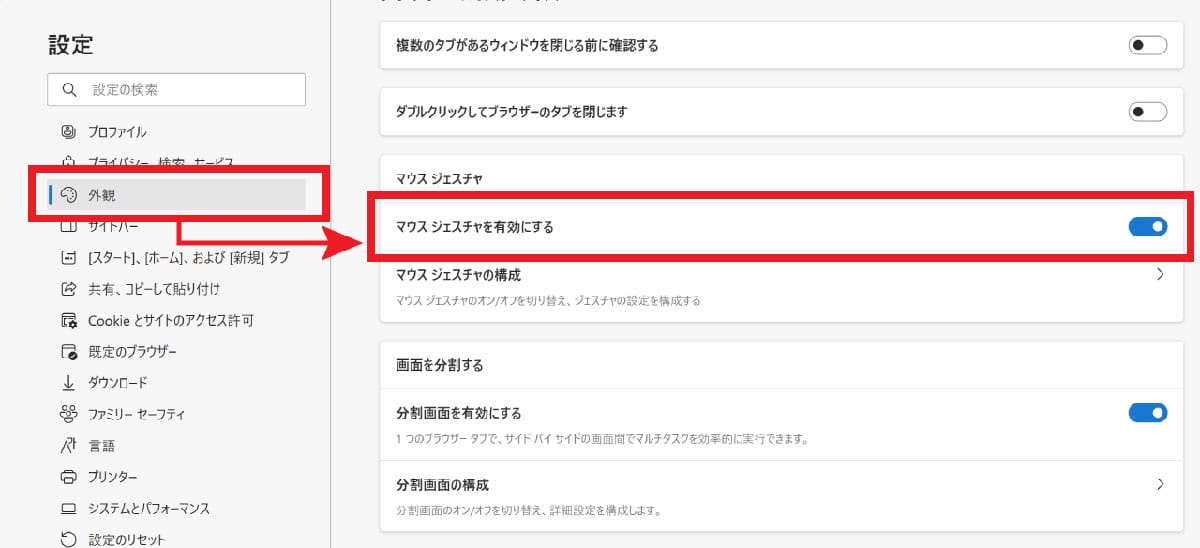
マウスジェスチャー機能の中でも、特に便利なのがタブ操作です。筆者がEdgeで設定しているマウスジェスチャーの例は以下の通り。
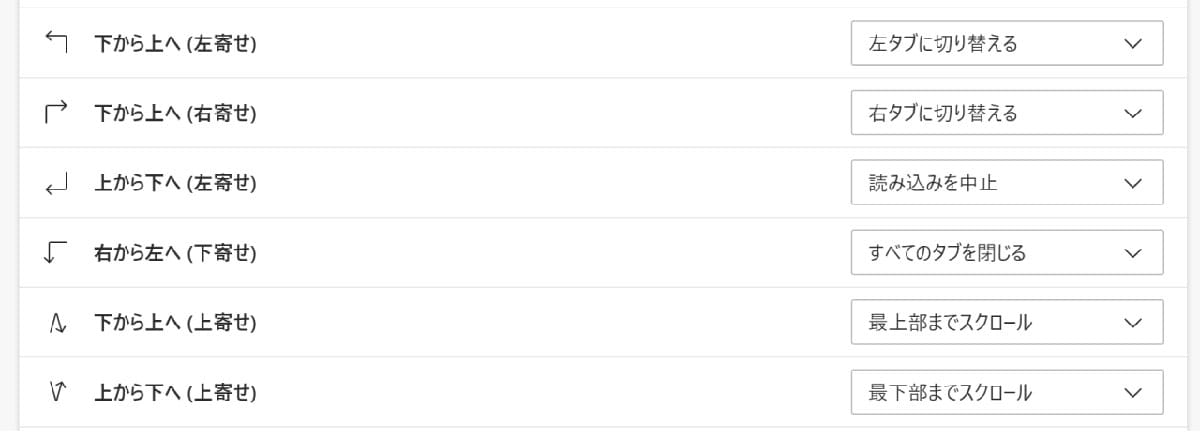
・下から上へ(左寄せ):左タブに切り替える
・下から上へ(右寄せ):右タブに切り替える
・上から下へ(左寄せ):読み込みを中止
・右から左へ(下寄せ):すべてのタブを閉じる
・下から上へ(上寄せ):最上部までスクロール
・上から下へ(上寄せ):最下部までスクロール
左右のタブの切り替えを、右クリックしながらの直感的操作で簡単にできるほか、通常のマウス操作だと一つずつクリックして消しがちなすべてのタブを閉じる操作も「右から左へ(下寄せ)」の直感操作で簡単です。
Google Chromeと『マウスジェスチャー』の相性は?
Google Chromeではデフォルトとしてマウスジェスチャーは提供されていません。
拡張機能としてマウスジェスチャーが提供されていますが、サードパーティー製のため、操作が安定しなかったり「マルウェアが含まれている」という警告表示が出るものもあります。
また多くの拡張機能を使用している場合、ブラウザのパフォーマンスに影響を与える可能性もあります。そのためChromeとマウスジェスチャーの相性は必ずしも良くはありません。
Windows全体でマウスジェスチャーが使える!「StrokesPlus.net」のススメ
Edgeではマウスジェスチャーが利用可能ですが、そもそもブラウザとしてEdgeを愛用していない方も多いでしょう。またEdgeを使用している方でも、マウスジェスチャーがブラウザ内限定でデスクトップアプリでは使えないのでは意味がないと感じる方もいるはず。
そうした方におすすめなのが、Windows全体でマウスジェスチャーを使える「StrokesPlus.net」です。
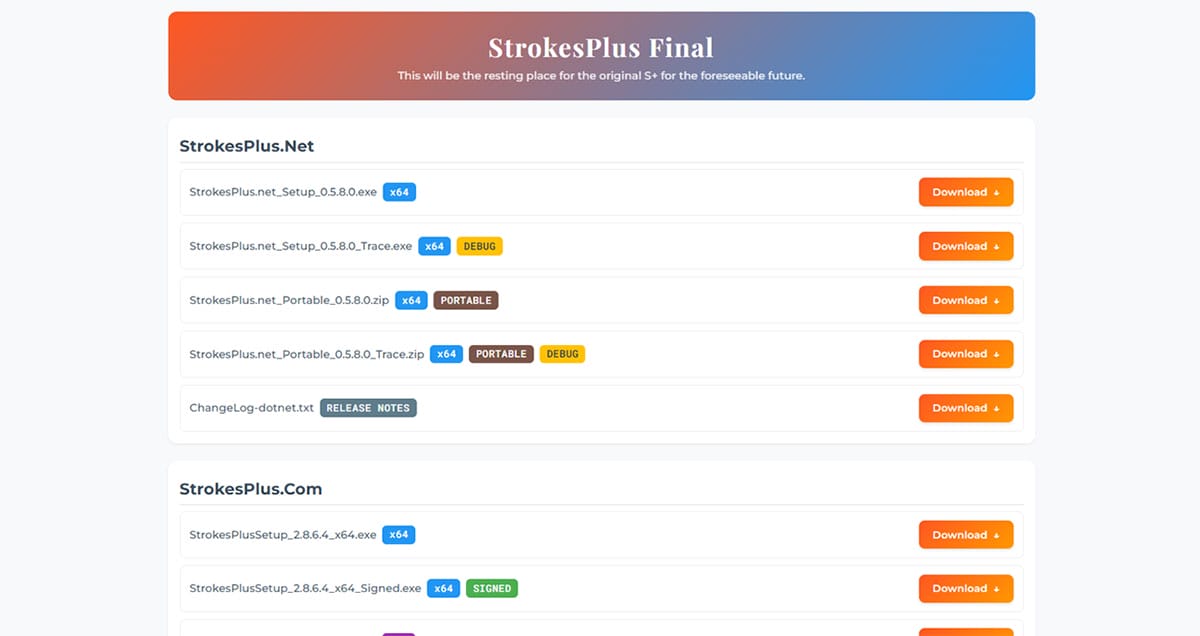
「StrokesPlus.net」はブラウザだけでなく、他のアプリやシステム操作に対してカスタマイズ可能なジェスチャーを設定できます。たとえば、特定のキーを押す、ウィンドウを最小化する、スクリーンショットを撮るなどの操作が可能です。
導入するには公式サイトから自身のPCに合ったインストーラーをダウンロードし、インストールしましょう。
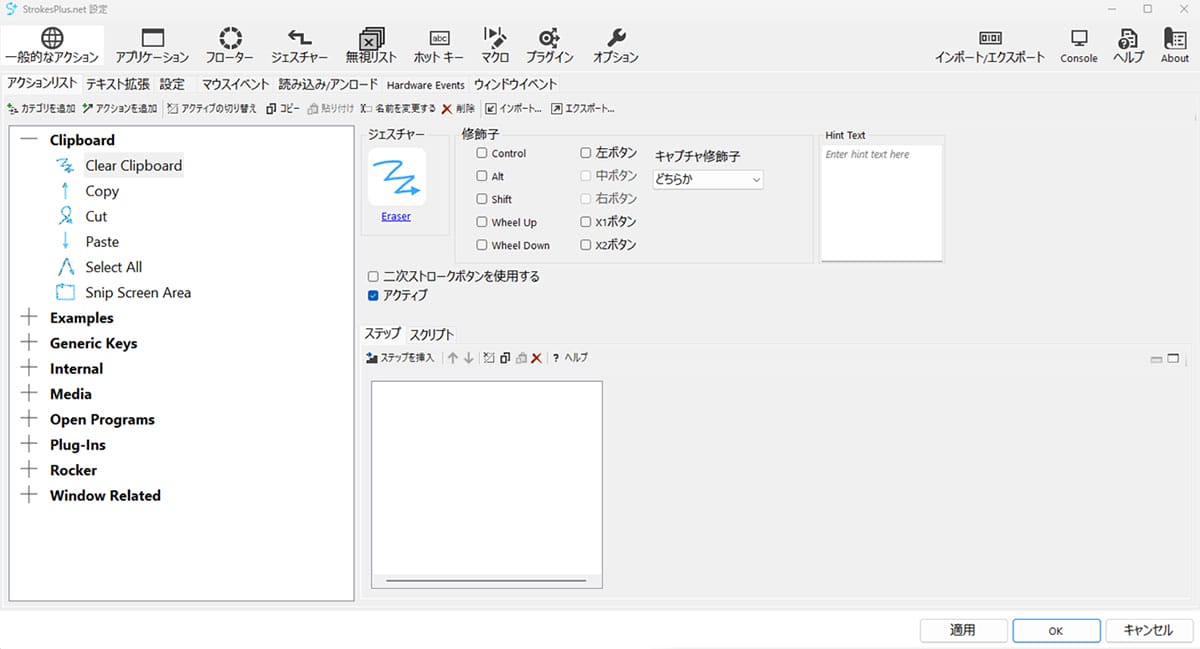
インストールした時点で、デフォルトで基本的なマウスジェスチャーが設定されていますが、削除したり、新しく登録したりできます。
おすすめ設定例
「StrokesPlus.net」でおすすめの設定をご紹介します。
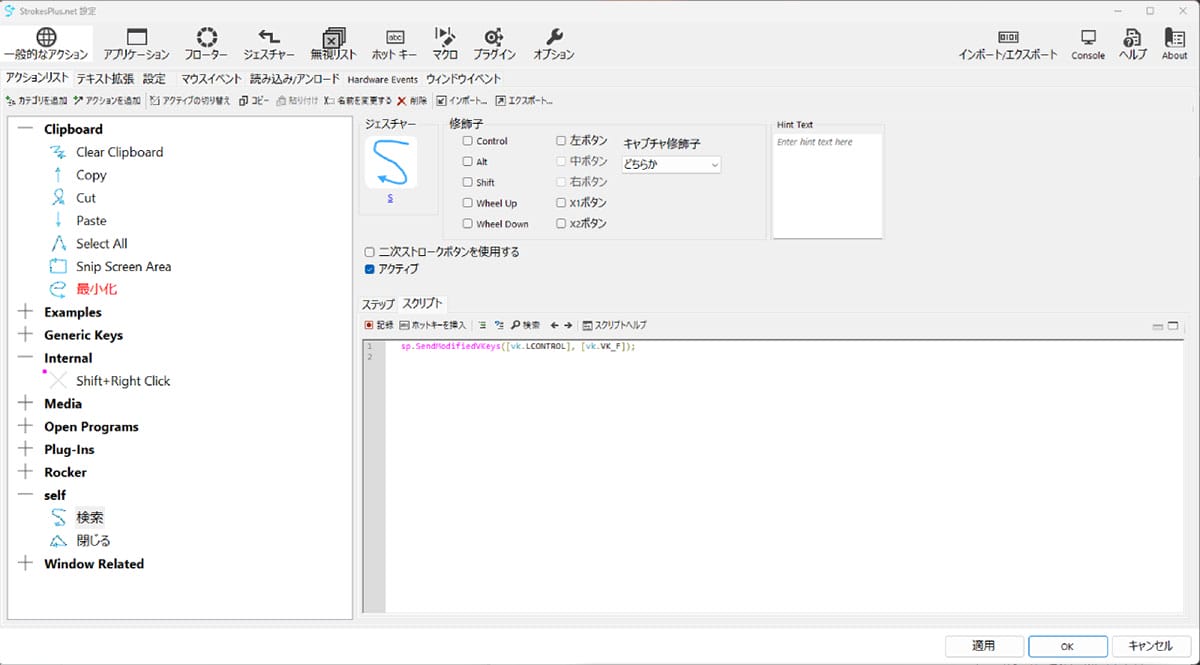
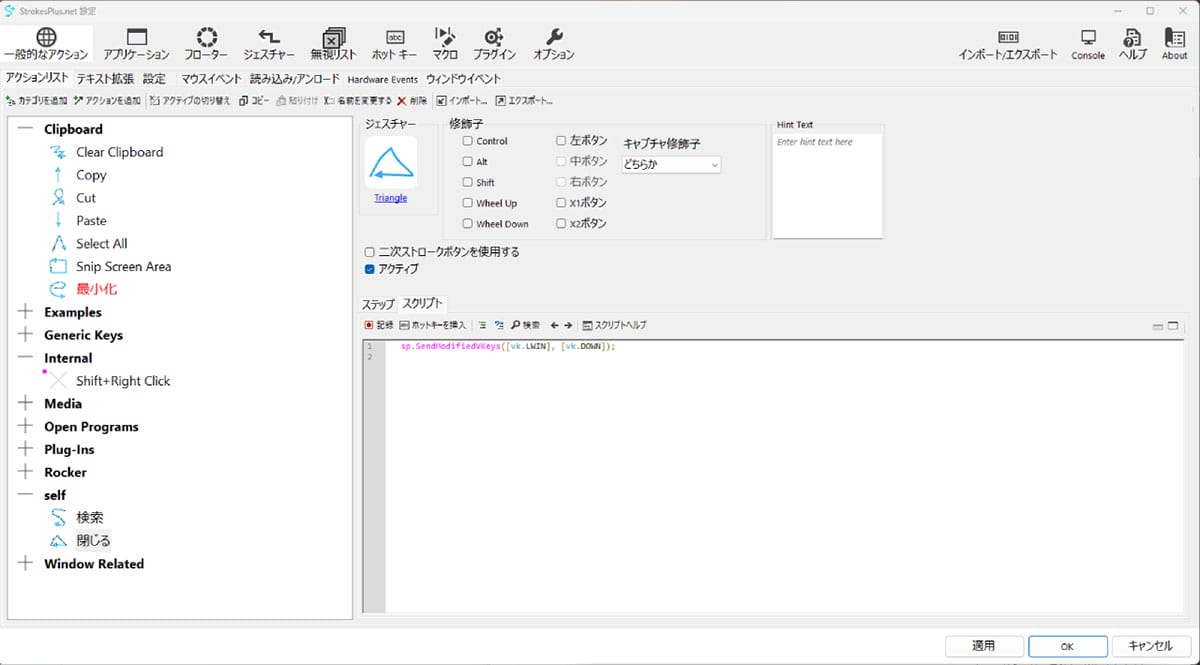
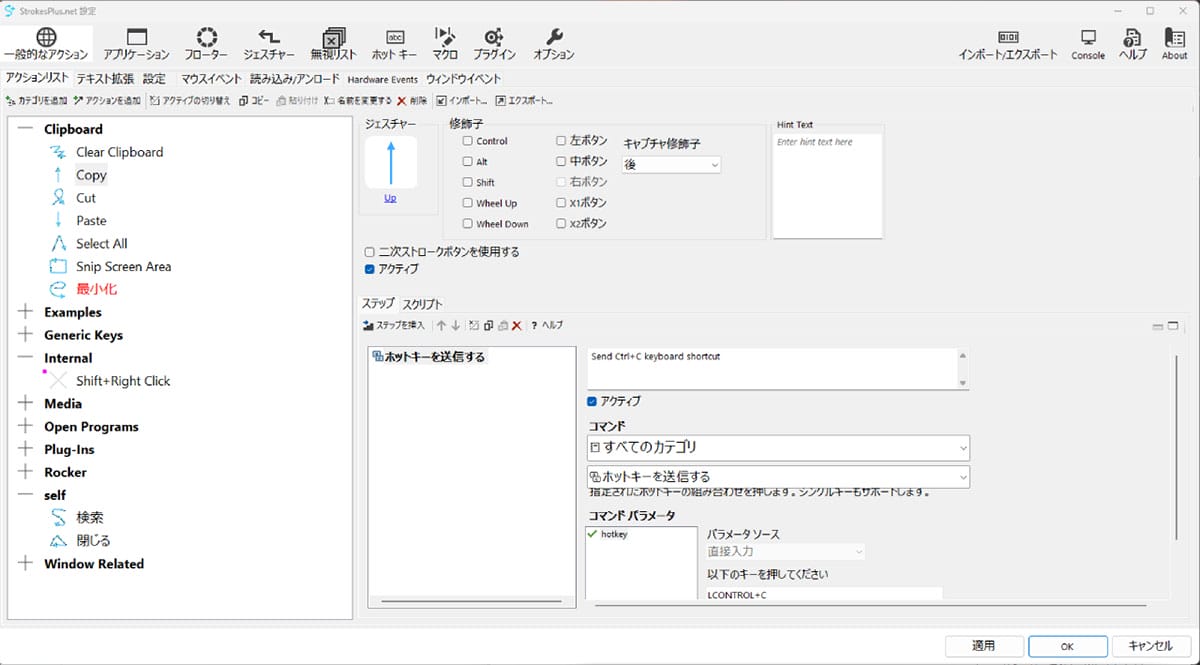
※サムネイル画像(Image:Shutterstock.com)




